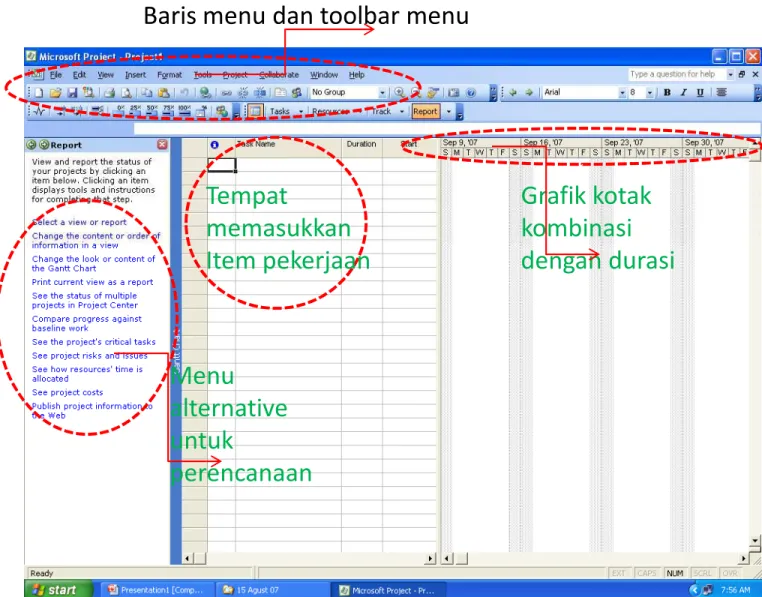PRESENTED BY INSYIRAHMAN
Pengantar
MS Project adalah suatu paket program komputer yang dapat membantu dalam menyusun perencanaan , pelaksanaan dan pengontrolan jadwal dan biaya suatu proyek secara terperinci dalam lingkup kegiatan demi kegiatan
Berfungsi juga dalam hal penjadwalan, pencatatan dan pemantauan penggunaan sumberdaya manusia maupun peralatan dan mengemas dalam sajian laporan yang peralatan dan mengemas dalam sajian laporan yang akurat.
Karena MS Project ini adalah product dari Microsoft, maka aplikasi-aplikasi komputer seperti MS Excell dapat dipadukan untuk mencapai hasil yang maksimal
Disarikan dari “Aplikasi MS Project untuk Penjadwalan Kerja dalam Proyek Teknik Sipil”, oleh Syafriandi, Dinastindo 2003
PERENCANAAN / PLANNING PELAKSANAAN/ UPDATING PENGENDALIAN / CONTROLING
YES YES YES
YES YES YES
Memulai MS Project 2003
1. Klik 2x icon MS Project 2003 di Desktop layar monitor atau
2. Klik “Start” kemudian “programs” kemudian “Microsoft offices” dan klik “MS Project 2003”
Menu Utama MS Project:
Baris menu dan toolbar menu
Grafik kotak kombinasi dengan durasi Tempat
memasukkan
Item pekerjaan dengan durasi Item pekerjaan
Menu
alternative untuk
1. Tutup menu alternative dengan 1x klik
Menutup Tampilan yang tidak perlu
2. Drag frame pembatas ke arah kanan
Sehingga layar utama menjadi seperti ini
PERENCANAAN/ PLANNING
Mengatur project start:
Mengatur tanggal mulai project
1. Klik “project information” pada menu baris “project” 2. Muncul kotak dialog “Project Information” dan klik
tanggal dimulainya project, misalnya 3 Juli 2007 dan klik “OK”
PERENCANAAN/ PLANNING
Mengatur kalender “standard” project
1. Klik “Change working time” pada menu baris Tools”
2. Muncul kotak dialog “Change working time” dan klik ‘options” 3. Muncul kotak dialog “options” dan atur Jam start dan jam selesai
PERENCANAAN/ PLANNING
Menulis Item Pekerjaan
1. Ketik nama item pekerjaan pada kolom “Task Name” secara otomatis kolom durasi, start dan finish akan terisi serta “gantt chart “tergambar
Tertulis/ tergambar secara otomatis
PERENCANAAN/ PLANNING
Mengelompokkan Item Pekerjaan
1. Select item pekerjaan 2. Klik icon “indent”
PERENCANAAN/ PLANNING
Hasil mengelompokkan Item Pekerjaan
PERENCANAAN/ PLANNING
Memasukkan Durasi Item Pekerjaan
1. Ketik durasi per item pekerjaan dan terlihat setelah semua durasi diisikan
PERENCANAAN/ PLANNING
Memperpendek tampilan Grafik kotak
1. Klik beberapa kali tombol “zoom out”
Dari harian menjadi mingguan
PERENCANAAN/ PLANNING
Memasukkan hubungan ketergantungan setiap item pekerjaan
1. Ketik pada kolom “Predecessor” hubungan yang dinginkan, misalnya: 3SS (Start to Start) artinya pekerjaan no.4 “Survey/pengukuran lapangan” akan dimulai bersamaan dengan pekerjaan no. 3 “Mobilisasi demobilisasi peralatan dan tenaga kerja”
4FS-7 days: Finish to Start artinya: pekerjaan no.5 “Gudang” akan dimulai setelah pekerjaan no.4 “Survey/pengukuran “Survey/pengukuran
lapangan” kurang 7 hari lagi selesai
5: artinya: pekerjaan no.6 “Pek. Pembersihan Area” akan dimulai setelah
pekerjaan no.5 “Gudang” selesai dikerjakan
PERENCANAAN/ PLANNING
Hasil setelah memasukkan hubungan ketergantungan setiap
item pekerjaan
PERENCANAAN/ PLANNING
Menampilkan “Baseline” dan “Critical”
1. Klik “Gantt Chart Wizard” pada menu “Format” 2. Pada Kotak dialog “Gantt Chart Wizard” klik “Next” 3. Klik “Custom Gantt Chart” dan klik “Next”
4. Klik “Yes” dan klik “Next” 5. Klik “Next”
6. Klik “Next” 7. Klik “Next”
PERENCANAAN/ PLANNING
Menampilkan “Baseline” dan “Critical”
8. Klik “Next”
9. Klik “Baseline” dan klik “Next” 10. Klik “Date” dan klik “Next” 11. Klik “Yes” dan klik “Next” 12. Klik “Format It”
13. Klik “Exit Wizard”
PERENCANAAN/ PLANNING
Menampilkan “Baseline” dan “Critical”
14. Klik “Tools” pada baris menu dan “Tracking” serta “Save Basline”
15. Muncul kotak dialog “save baseline” kemudian klik “OK”
PERENCANAAN/ PLANNING
Hasil menampilkan “Baseline” dan “Critical”
PERENCANAAN/ PLANNING
Menyimpan File
1. Klik “Save As” pada menu “File” 2. Muncul kotak dialog “Save As”
3. Isi nama File dan tentukan folder penyimpanan
Mencetak Dokumen
1. Klik “Print” pada menu “File” 2. Muncul kotak dialog “print” 2. Muncul kotak dialog “print” 3. Pilih “printer name”
4. Klik “All” di “Timescale”
5. Check hasil print dengan klik “Preview” 6. Lakukan setting dengan klik “page setup” 7. Pada tab “Page” klik “Fit to”
8. Pilih kertas
9. Check lagi akan hasil cetakan dengan klik tombol “print preview”
PERENCANAAN/ PLANNING
Memasukkan Manhours
1. Klik kanan pada baris kepala kolom dan klik “Insert Column”
2. Muncul kotak dialog “Column Definition”
kemudian Pilih “Work” pada kolom “Field name” dan klik OK
PERENCANAAN/ PLANNING
Memasukkan Manhours
PERENCANAAN/ PLANNING
Memasukkan Harga
1. Klik kanan pada baris kepala kolom dan klik “Insert Column”
2. Muncul kotak dialog “Column Definition”
kemudian Pilih “Cost” pada kolom “Field name” dan klik OK
PERENCANAAN/ PLANNING
Memasukkan Harga
PERENCANAAN/ PLANNING
Membuat kurva S
1. Klik kanan pada baris tool bar menu, klik
“Analysis” dan muncul toolbars group Analysis
PERENCANAAN/ PLANNING
Membuat kurva S
2. Klik tombol “ Analyze Timescaled Data in Excell” dan akan muncul kotak dialog “ Analyze
Timescaled Data in Excell Wizard step 1 of 5” kemudian klik “Entire project” dan kemudian klik “Next”
PERENCANAAN/ PLANNING
Membuat kurva S
3. Pilih “Cost” pada kolom “Available fields” dan Klik tombol “Add>>” kemudian tekan “Next”
4. Tentukan tanggal start project pada kolom “From” dan tentukan tanggal finish project pada kolom “To” serta pilih “weeks” pada kolom “Units” kemudian tekan “Next”
PERENCANAAN/ PLANNING
Membuat kurva S
5. Klik “Yes Please” lalu tekan “Next” 6. Klik tombol “Export Data”
PERENCANAAN/ PLANNING
Membuat kurva S
7. Hasil Export ke Excell dalam bentuk grafik
PERENCANAAN/ PLANNING
Membuat kurva S
8. Hasil Export ke Excell dalam bentuk data grafik
PERENCANAAN/ PLANNING
Membuat kurva S
9. Lakukan edit pada data grafik dengan menjumlahkan data sehingga menjadi
“Cummulative” sehingga terlihat pola kurva S nya
PERENCANAAN/ PLANNING
Membuat kurva S
PELAKSANAAN/ UPDATING
Memasukkan kolom % Complete
1. Klik kanan pada baris kepala kolom dan klik “Insert Column”
2. Muncul kotak dialog “Column Definition” dan pilih “% Complete” pada kolom “Field Name” kemudian klik OK
PELAKSANAAN/ UPDATING
Memasukkan kolom % Complete
PELAKSANAAN/ UPDATING
Memasukkan Tanggal dan progress % aktual
1. Letakkan kursor pada item pekerjaan yang akan di update, misalnya item no. 4 “Survey/ pengukuran lapangan”
2. Klik icon “Update TasK” dan muncul kotak dialog “Update Task”
PELAKSANAAN/ UPDATING
Memasukkan Tanggal dan progress % aktual
3. Isikan kolom “% complete = 20%”, 4. isikan “Actual dur: = 3” dan
PELAKSANAAN/ UPDATING
Memasukkan Tanggal dan progress % aktual
6. Hasil updating terlihat durasi item pekerjaan no.4 “Survey /
Pengukuran lapangan” menjadi lebih lama yaitu 15 hari dari durasi awal/ baseline 7 hari
7. Beberapa pekerjaan bergeser dari rencana awal terutama item pekerjaan yang berada dijalur kritis atau “Critical path” sehingga pekerjaan ini akan selesai pada tanggal 15 November 2007, bergeser dari tanggal rencana awal 5 November 2007
bergeser dari tanggal rencana awal 5 November 2007
PENGENDALIAN/ CONTROLING
Walaupun sasaran telah ditetapkan, adanya organisasi dan kepemimpinan yang handal serta motivasi kerja yang tinggi namun tanpa pengendalian maka mustahil proyek terlaksana dengan baik.
Tujuan pengendalian adalah memantau, mengkaji, mengadakan koreksi dan membimbing agar yang telah ditetapkan terlaksana sesuai dengan perencanaan.
Pelaksanaan proyek berlangsung secara cepat dan Pelaksanaan proyek berlangsung secara cepat dan
penyimpangan akan selalu terjadi dan harus segera terdeteksi sehingga diperlukan sistem pengendalian yang realistik dan memberikan petunjuk akan adanya penyimpangan tersebut.
PENGENDALIAN/ CONTROLING
Ada 2 macam penyimpangan dalam proyek: 1. Penyimpangan waktu terhadap jadwal 2. Penyimpangan biaya terhadap anggaran Penyimpangan Waktu terhadap Jadwal
Untuk kasus pekerjaan dibawah ini, terlihat bahwa waktu pelaksanaan pekerjaan no.4 Survey/ pengukuran lapangan menyimpang dari 7 hari menjadi 15 hari, ini disebabkan % progress dalam 3 hari hanya 20 %
progress dalam 3 hari hanya 20 %
PENGENDALIAN/ CONTROLING
Penyimpangan Waktu terhadap Jadwal
Pertanyaan adalah: Bagaimana mengembalikan waktu pelaksanaan pekerjaan agar kembali ke Baseline?
Lakukan langkah berikut:
1. Letakkan kursor pada item pekerjaan item no. 4 “Survey/ pengukuran lapangan”
2. Klik icon “Update TasK” dan muncul kotak dialog “Update Task”
2. Klik icon “Update TasK” dan muncul kotak dialog “Update Task” (lihat halaman 36 )
3. Isikan kolom “% complete = 73%” (perkiraan), 4. isikan “Actual dur: = 5” dan
PENGENDALIAN/ CONTROLING
Penyimpangan Waktu terhadap Jadwal
Terlihat waktu sudah kembali ke baseline
PENGENDALIAN/ CONTROLING
Segera beri masukan ke Pelaksana lapangan:
1. Pekerjaan no.4 “Survey/ pengukuran lapangan” dalam 2 hari kedepan harus mencapai progress 73%
2. Segera dan jangan ditunda-tunda untuk mencari strategi terbaik dengan melaksanakan meeting bersama pengawas lapangan dan kontraktor pelaksana